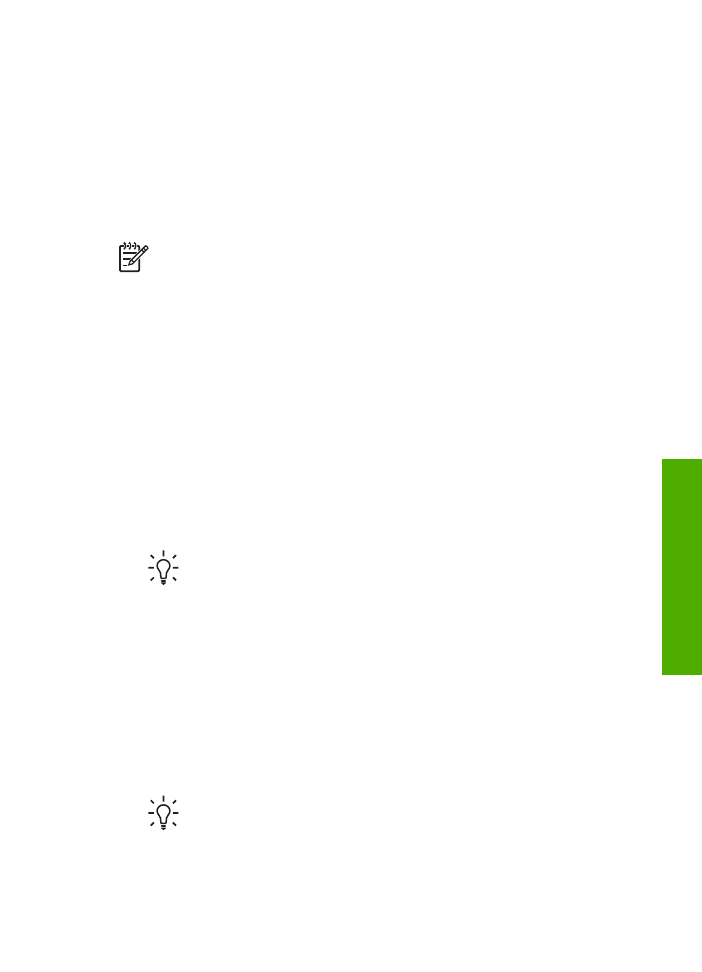
停止打印作业
既可以从
HP All-in-One,也可以从计算机停止打印作业,但是相比之下,HP
建议从
HP All-in-One 停止打印以获得更好的结果。
注意
Windows 用户:尽管大多数设计用于 Windows 的软件程序使用
Windows 打印后台处理程序,但您的软件程序可能无法使用该程序。不
使用
Windows 打印后台处理程序的应用程序的示例是 Microsoft Office
97 中的 PowerPoint。
如果使用以下方法无法取消打印作业,请参阅软件程序的联机帮助中有
关取消后台打印的说明。
从
HP All-in-One 停止打印作业
➔ 按控制面板上的
取消
。查看控制面板显示屏上是否出现“
打印已取消
”消
息。如果没有出现该信息,请再按
取消
。
从计算机停止打印作业(
Windows 9x 或 2000 用户)
1. 在 Windows 任务栏上,单击“开始”,指向“设置”,然后单击“打印
机”。
2. 双击 HP All-in-One 图标。
提示
也可以双击
Windows 任务栏上的打印机图标。
3. 选择要取消的打印作业。
4. 在“文档”菜单中,单击“取消打印”或“取消”,或按键盘上的
D
ELETE
。
取消打印可能需要一小段时间。
从计算机停止打印作业(
Windows XP 用户)
1. 在 Windows 任务栏中,单击“开始”,然后单击“控制面板”。
2. 打开“打印机和传真”控制面板。
3. 双击 HP All-in-One 图标。
提示
也可以双击
Windows 任务栏上的打印机图标。
4. 选择要取消的打印作业。
使用手册
61
打印
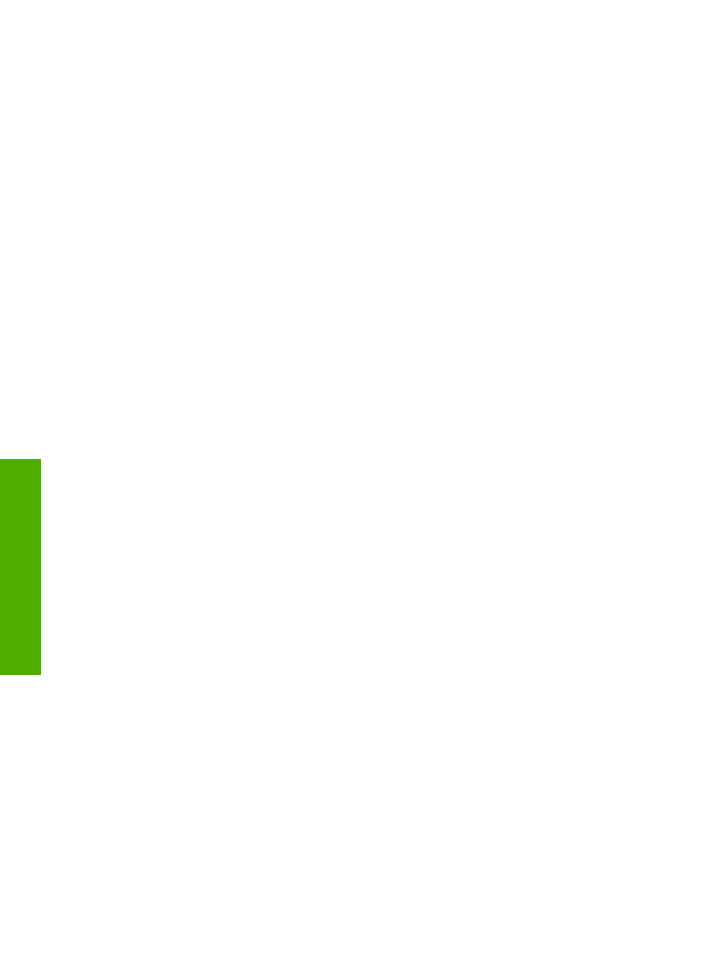
5. 在“文档”菜单中,选择“取消打印”或“取消”,或按键盘上的
D
ELETE
。
取消打印可能需要一小段时间。
从计算机停止打印作业
(Mac)
1. 从“应用程序:实用程序”文件夹中打开“打印中心”(v 10.2) 或“打印机
设置实用程序”(
v 10.3 或更高版本)。
2. 确保选择了 HP All-in-One 打印机。
3. 从“打印机”菜单中,选择“显示作业”。
4. 选择要取消的打印作业。
5. 单击“删除”。
取消打印可能需要一小段时间。
第
7 章
62
HP Officejet 5600 All-in-One series
打印
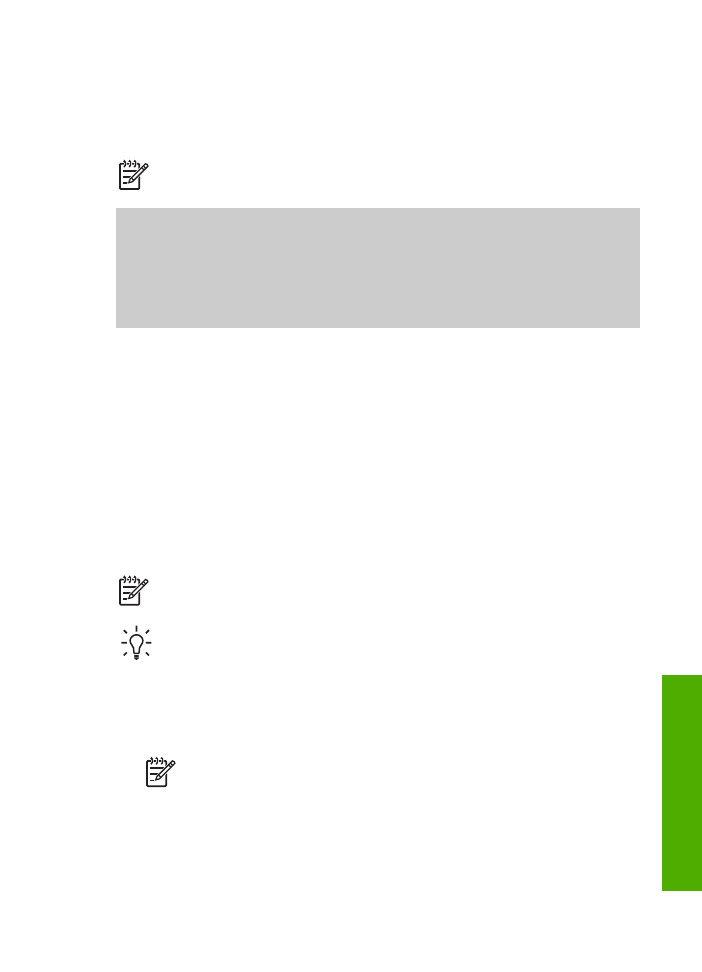
8